После установки в меню Пуск будет создана программная папка Отдел кадров Плюс 2010 Демо (это название предлагается по умолчанию, но вы можете изменить его на соответствующем этапе инсталляции), а на Рабочем столе появится ярлык для запуска программы.
Демонстрационная версия программы «Отдел кадров» имеет следующие ограничения: в базу данных можно внести не более одного предприятия и не более 30 сотрудников, а работать с ней может только один пользователь. В остальном эта версия является полностью работоспособной и ничем не отличается от зарегистрированной версии. Отметим, что все данные, которые были ранее введены в демонстрационную версию, легко переносятся в полную версию после регистрации.
Назначение и функциональные возможности программы «Отдел кадров»
Широкие функциональные возможности, реализованные в программе «Отдел кадров», предусматривают решение перечисленных ниже задач.
♦ Ввод, редактирование и хранение основных кадровых документов, включающих различные отчеты и приказы, в соответствии с утвержденными законодательно формами.
♦ Автоматическое составление приказов по кадровому учету.
♦ Формирование и ведение личных карточек сотрудников с выводом их на печать по форме Т-2.
♦ Ввод, редактирование и хранение личных данных о каждом сотруднике.
♦ Учёт командировок, отпусков и поощрений.
♦ Хранение архива с информацией об уволенных сотрудниках.
♦ Формирование и ведение списка вакансий предприятия.
♦ Расчёт среднесписочной численности сотрудников за любой период.
♦ Формирование и ведение табельного расписания.
♦ Расчёт по каждому сотруднику общего стажа, непрерывного стажа и стажа работы на данном предприятии.
♦ Автоматическое формирование штатного расписания по форме Т-3.
♦ Автоматическое формирование журнала приказов по предприятию.
♦ Быстрый поиск данных в программе в соответствии с заданными условиями.
♦ Автоматическое напоминание о днях рождения сотрудников.
♦ Автоматическое напоминание об окончании испытательного срока сотрудника.
♦ Формирование разнообразной аналитической и статистической отчетности.
♦ Формирование и ведение анкетных данных в соответствии с действующими стандартами Пенсионного Фонда РФ, запись их на внешний носитель и вывод на печать всех сопутствующих документов (анкета застрахованного лица по форме АДВ-1, опись пачки анкет и опись пачки документов по форме форма АДВ -6). Отметим, что все требуемые анкетные данные генерируются автоматически на основании введенных ранее сведений о сотрудниках предприятия.
Отметим, что в зарегистрированной версии программы вы можете вести кадровый учет по неограниченному числу предприятий. Кроме этого, в программе реализована возможность выгрузки данных в форматы Word и Excel, а также обмена данными с продуктами семейства 1С (причем это касается как 1С 7.7, так и 1С 8). Штатное расписание можно вести без ограничения уровней вложенности, причем в нем можно отражать данные по филиалам, имеющим собственную структуру и реквизиты.
Возможности программы предусматривают автоматическое формирование табеля учета рабочего времени на основании введенных ранее приказов по сотруднику и графика его работы. Интерфейс ввода и редактирования отработанных часов отличается удобством, а документ можно вывести на печать по формам Т-12 и Т-13.
Общие правила работы с программой
Первое, что нужно сделать после запуска программы – это выбрать организацию, с базой данных которой вы намерены работать. Напомним, что в демонстрационной версии программы вы не сможете вести кадровый учет более чем в одном предприятии. Тем не менее, интерфейс выбора организации, изображенный на рис. 2.1, открывается в любом случае.

Рис. 2.1. Выбор организации
Для выбора организации нужно в данном списке выделить ее щелчком мыши и нажать кнопку Выбрать.
Чтобы ввести в программу данные о новом предприятии, нажмите в данном окне кнопку Добавить организацию. Для перехода в режим редактирования данных по введенному ранее предприятию выделите соответствующую позицию щелчком мыши и нажмите кнопку Редактировать организацию. Ввод и редактирование данных осуществляется в окне, которое показано на рис. 2.2.
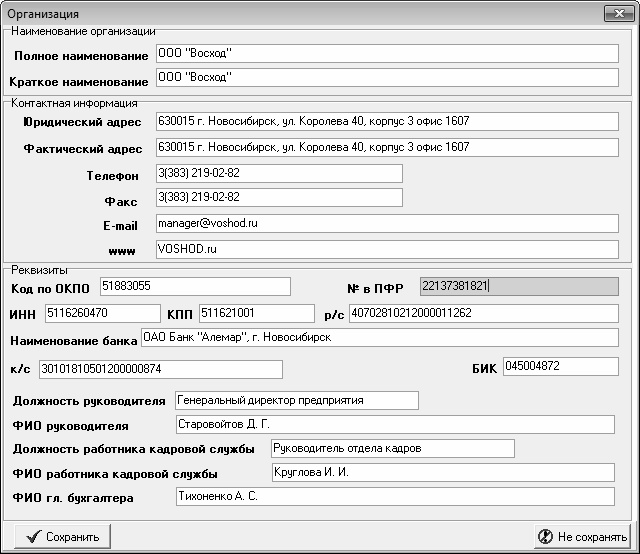
Рис. 2.2. Ввод и редактирование организаций
Все параметры данного окна заполняются путем ввода значений с клавиатуры (справочники, каталоги, интерфейсы списка, диалоги выбора и т. п. в данном случае не используются). В соответствующих полях укажите краткое и полное наименование предприятия, его юридический и фактический адрес, телефон и прочие контактные данные, банковские реквизиты, ФИО и должности ответственных лиц и т. д.
Чтобы сохранить введенную информацию, нажмите в данном окне кнопку Сохранить. Чтобы выйти из данного режима без сохранения выполненных изменений, нажмите кнопку Не сохранять. После ввода и сохранения данных о новой организации она появится в списке организаций (см. рис. 2.1) и будет доступна для выбора.
Чтобы удалить организацию из программы, выделите ее в списке щелчком мыши и нажмите кнопку Удалить организацию. При этом программа выдаст дополнительный запрос на подтверждение операции удаления.
После выбора организации на экране откроется основной рабочий интерфейс программы, который показан на рис. 2.3.
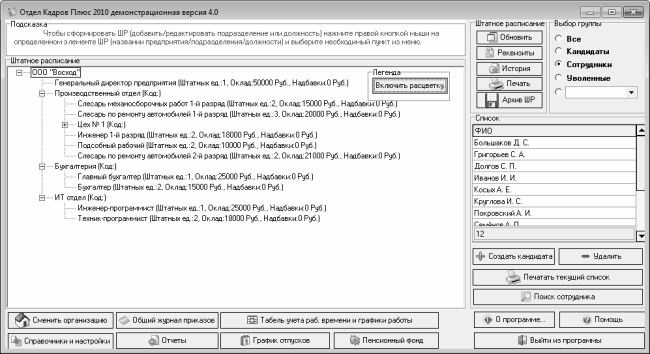
Рис. 2.3. Основной рабочий интерфейс программы «Отдел кадров»
В центральной части данного окна отображается штатное расписание предприятия, представленное в виде иерархического списка. Верхним уровнем иерархии является название организации, по которой ведется кадровый учет, уровнем ниже обычно следуют названия структурных подразделений предприятия, а еще ниже – информация о должностях, должностных окладах и наличии штатных единиц по каждой должности. Напомним, что ограничений по количеству уровней вложенности штатного расписания в программе нет, поэтому для своего предприятия вы можете разработать собственную иерархическую структуру штатного расписания.

